Embora os defensores do sistema operacional Android (SO) tenham, nos últimos dois anos, divulgado o picture-in-picture (PiP) como um recurso novo e empolgante, a idéia e o próprio aplicativo foram introduzidos pela primeira vez em televisões em 1976.
De fato, durante o final do século XX e no início do século XXI, o PiP foi promovido como um recurso premium disponível nos aparelhos de TV mais sofisticados daquela época.
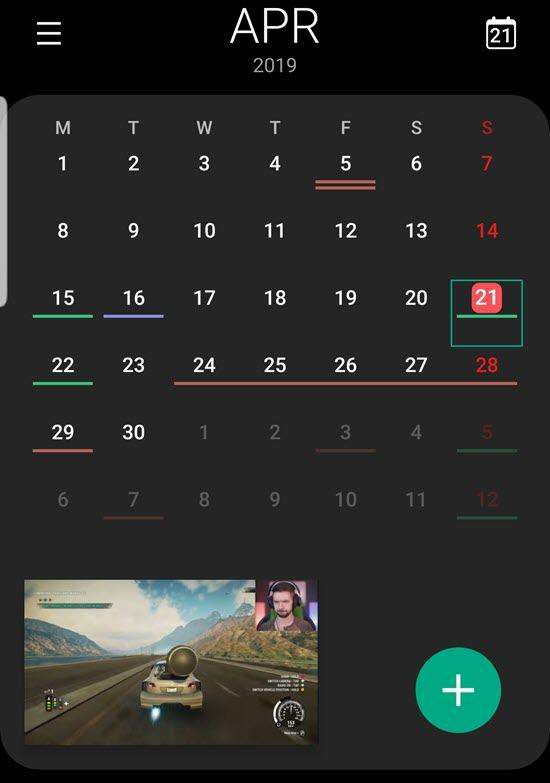
Havia desvantagens significativas em a tecnologia, no entanto, entre eles requisitos substanciais de largura de banda e, na época, não havia como enviar um segundo fluxo de dados para o mesmo dispositivo de exibição sem duplicar o hardware, o cabeamento e tudo o mais necessário para fornecer o conteúdo inicial.
Em outras palavras, seu aparelho de TV exigia dois receptores, dois decodificadores de cabos e assim por diante, para obter essencialmente o mesmo efeito que hoje, sem fio, a partir de um fluxo de dados enviado para alta velocidade. dispositivos de resolução que carregamos nos bolsos.
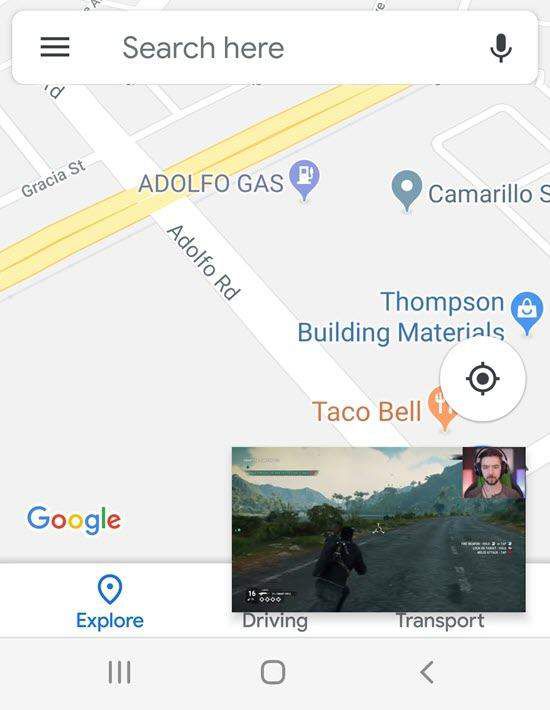
PiP de hoje - um conteúdo transmissão em fluxo dentro de uma caixa pequena ou janela, dentro de uma janela maior, reproduzindo dados diferentes - é, de qualquer maneira, o mesmo conceito do século passado, mas a Internet e a microtecnologia transformaram o PiP em algo, não apenas mais impressionante, mas também algo realmente prático.
Com a tecnologia PiP do Android, você pode, por exemplo, discutir assuntos sobre planos de jantar com um amigo enquanto pesquisa locais no GoogleMaps ou, talvez, assistir a um vídeo do YouTube enquanto responde a seus e-mails. Tudo o que você precisa é de um smartphone ou tablet com Android 8.0 ou posterior.
Disponibilidade e compatibilidade
Por mais legal que seja o PiP, talvez a sua maior desvantagem seja a simplesmente não existem muitos aplicativos compatíveis. Como você pode ver na subseção Picture-in-picture do painel de controle Aplicativos (Configurações) no meu telefone, mostrada na imagem abaixo, a maioria dos aplicativos compatíveis são aqueles que acompanham o Android, como Chrome, Maps e YouTube.
A boa notícia é que os reprodutores de vídeo predominantes, incluindo Netflix, Amazon Prime Video e YouTube, são todos compatíveis com PiP, com mais a caminho.
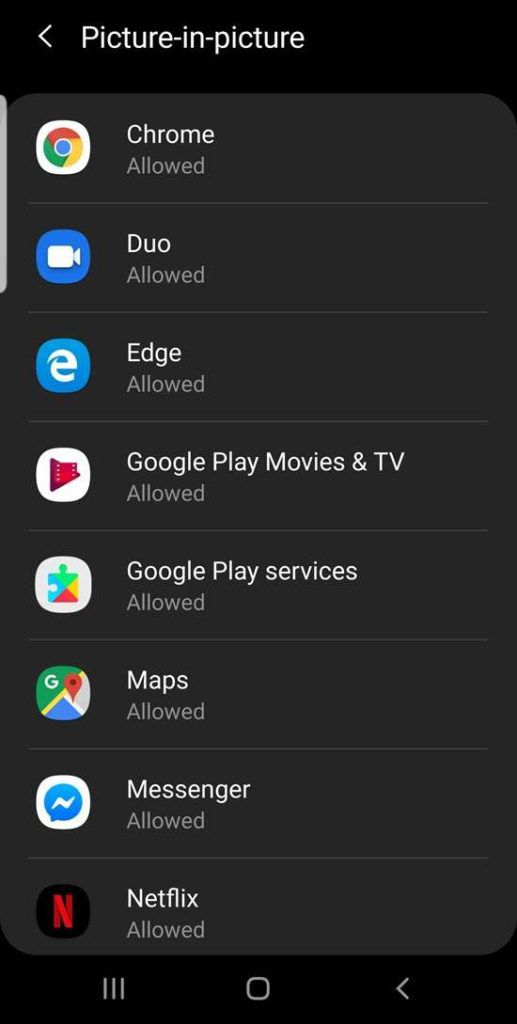
No início, o Google tentou excluir usuários do YouTube, a menos que fossem Premium (ou YouTube Red) e o Netflix e o Prime Video não eram compatíveis com PiP.
Tudo isso mudou, e gradualmente estamos vendo mais aplicativos, como VLC (uma popular plataforma de vídeo de código aberto), WhatsApp (chat de vídeo), Facebook, Instagram, Google Duo e Pocket As transmissões (podcasts de vídeo) implementam a funcionalidade PiP.
Alguns desses, como, por exemplo, o aplicativo de bate-papo por vídeo do WhatsApp, que permite a videoconferência enquanto realiza todo tipo de outras tarefas no telefone, são bastante úteis.
Ativando o PiP
Na versão mais recente do Android, a imagem em imagem já está ativada; tudo o que você precisa fazer é garantir que ele esteja ativado para os aplicativos específicos com os quais você deseja usar o recurso.
Muito provavelmente, isso também já está resolvido, mas vamos ter certeza. (As instruções a seguir podem variar dependendo do fabricante do smartphone e da versão operacional que você está usando.)
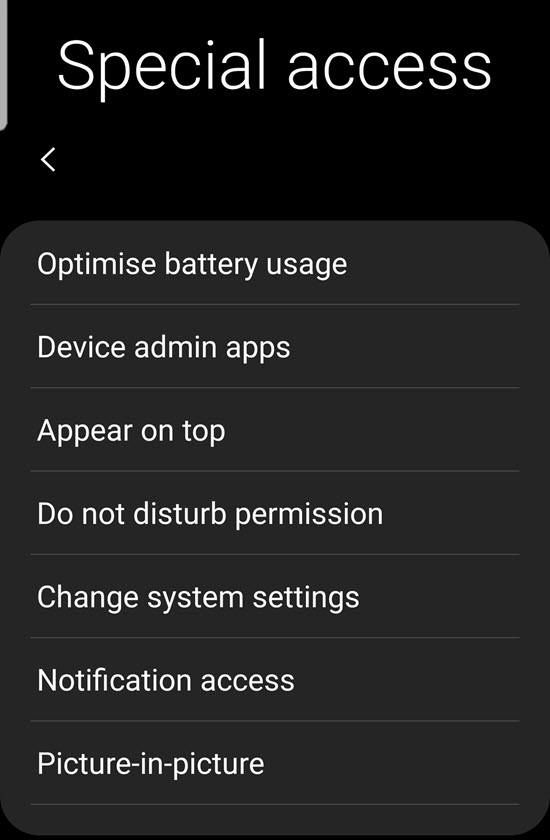
Isso exibe uma lista de aplicativos compatíveis com Pi. Dependendo da versão do telefone e do sistema operacional, abaixo de cada nome de aplicativo e ícone na lista, há alguma indicação (provavelmente "Permitida" ou "Sim") sobre se o PiP está ativado. O meu Samsung Galaxy, por exemplo, exibe “Permitido” para Ativado e “Não permitido” para Desativado.
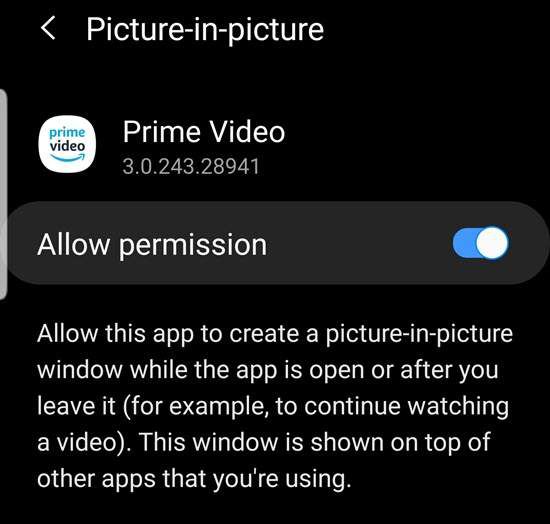
Se, é claro, o PiP não está ativado para o (s) aplicativo (s) desejado (s), toque no nome do aplicativo na lista e mova o cursor para ligá-lo.
Usando o Picture-in-Picture
Uma instância do PiP consiste em uma caixa pequena e sem borda (sem barras de rolagem e outros controles) que exibe apenas o conteúdo (até você toque nele, isto é, que chegaremos em um momento). Os controles estão ocultos para economizar espaço.
Converter uma janela de aplicativo padrão em uma janela PiP é simples. Com o aplicativo em execução no modo de tela cheia, toque no botão Início. O aplicativo deve mudar para uma caixa pequena, algo como o canto inferior direito da captura de tela a seguir.
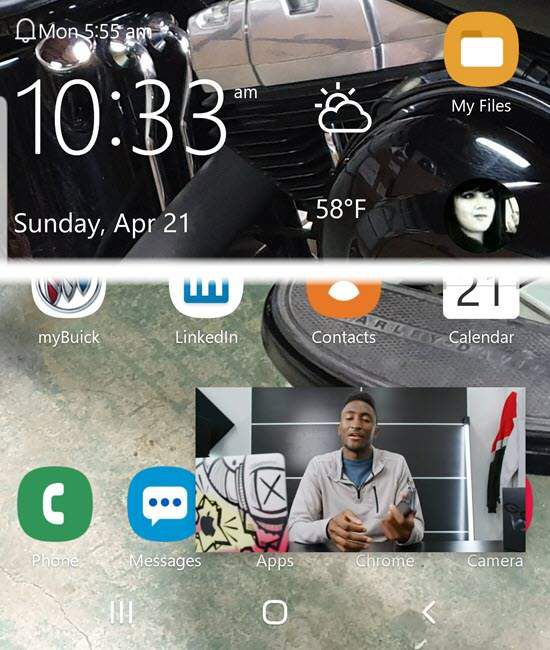
A partir daqui, você pode arrastar o PiPwindow para qualquer lugar na tela. Quando você toca nele, a janela PiP exibe Tela cheia, Fechar e, dependendo do aplicativo, alguns outros controles. Na imagem abaixo, por exemplo, os controles Configurações, Tela cheia, Fechar e navegação por vídeo são exibidos.

Quando você gira o telefone, o PiPwindow segue…
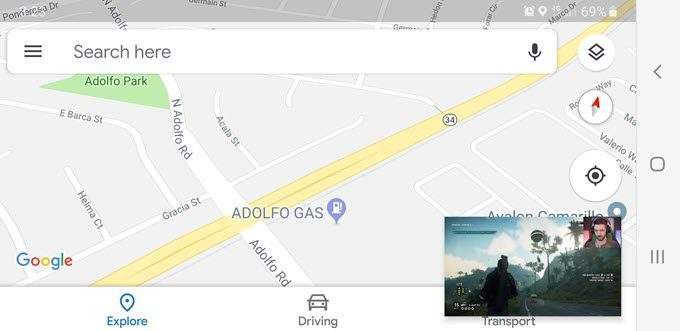
É importante observar que, frequentemente, se um aplicativo será exibido no modo PiP depende do que está fazendo ou em que modo o aplicativo está. Netflix, YouTube, Amazon Prime Video, outros reprodutores de vídeo, até o Chrome, devem realmente estar reproduzindo vídeos; alguns, por exemplo, não fazem PiP enquanto ociosos ou pausados.
O Chrome não pode imagem em imagem, a menos que você entre no modo de tela cheia; O Google Maps fará PiP no modo Navegação em tela cheia, mas não em outros cenários, e assim por diante.
Além disso, a imagem na imagem não começa ao exibir um vídeo em pausa, mas, por outro lado, você pode pausar e (em alguns aplicativos) navegar na linha do tempo de um vídeo enquanto estiver no PiP, sem retornar ao aplicativo completo novamente.
Finalmente, você pode desativar o PiP para qualquer aplicativo retornando à subseção Acesso especial das configurações mencionadas anteriormente. Para o caso, aqui estão essas instruções novamente:
Outro motivo para retornar a essa lista é que é o local mais fácil para descobrir quais aplicativos instalados em seu dispositivo móvel são compatíveis com PiP ou quando foram atualizados.